
编辑/排版:卒見
网上看到很多人问:如何进行AI换脸?
刷视频的时候,大家应该经常可以看到将视频中的演员换成其他人的人,自己的,或是自己想象的更合适的人,或是体验,或是娱乐,那么这种AI换脸是如何实现的呢?如果我们自己也想要制作这样的视频,又该如何操作呢?
现在有很多加入了AI技术的工具可以使用换脸的功能,你甚至可以在常用的美图软件中找到这个分区,本篇给大家介绍几款AI换脸的视频工具,仅供娱乐!
「
01
DeepFaceLab
DeepFaceLab通过深度学习识别来交换图片和视频中人物换脸的AI 换脸工具。该技术在特定的场合下可以做出非常逼真自然的换脸视频。曾经在Reddit上一个很火的开源项目Deepfake。

DeepFaceLab的安装简单,使用方便,且更新很快。它的环境依赖几乎为零,你可以直接下载打包APP解压即可运行,它也添加了很多新的模型,以及易于模型实验新架构。
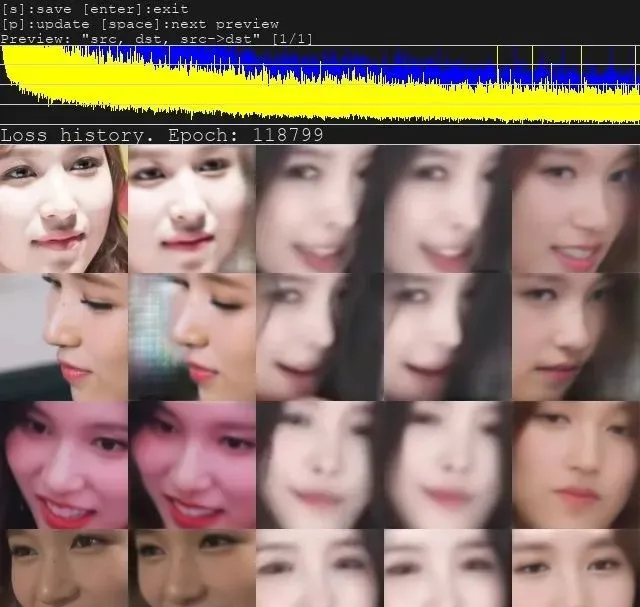
同时,用户人脸图片可以使用JPG格式保存,节省空间提高效率。它支持 MTCNN、DLIBCNN、S3FD等多种提取器;支持手动提取,获取更好的效果。
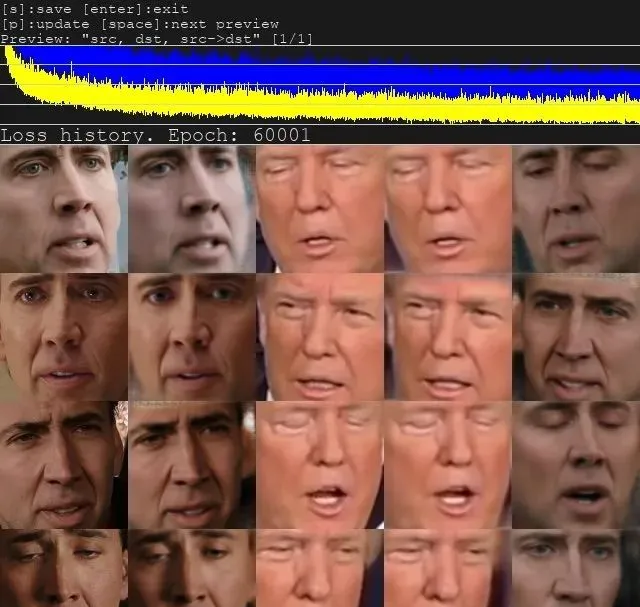
下载与安装
你可以在官网上查找到相关内容,下载原作者提供的预编译好的Windows版本。该版本的已有依赖库,只需要自己去安装nVidia的驱动就好。同时还准备了使用GPU和CPU版本,可以从MEGA下载:
https://mega.nz/#F!b9MzCK4B!zEAG9txu7uaRUjXz9PtBqg
注:因为是Python程序,当下载预编译好的Windows版本后,请检查作者是否有更新,同时可直接git拉取作者的最新版本程序:
%你安装的DeepFaceLab目录
%\_internal\DeepFaceLab\
完成下载并解压,你可以看到目录结构:
_internal
Workspace
1)clear workspace.bat
2)extract images from video data_src.bat
3.1) cut video (drop video on me).bat
3.2) extract images from video data_dst FULL FPS.bat
3.other) denoise extracted data_dst.bat
4) data_src extract faces MANUAL.bat
4) data_src extract faces MT all GPU debug.bat
4) data_src extract faces MT all GPU.bat
4) data_src extract faces MT best GPU.bat
4) data_src extract faces S3FD all GPU debug.bat
4) data_src extract faces S3FD all GPU.bat
4) data_src extract faces S3FD best GPU.bat
4.1) data_src check result.bat
4.2.1) data_src sort by blur.bat
4.2.2) data_src sort by similar histogram.bat
4.2.4) data_src sort by dissimilar face.bat
……
除此之外,还有一堆批处理文件,注意仔细阅读批处理文件名和pdf手册。
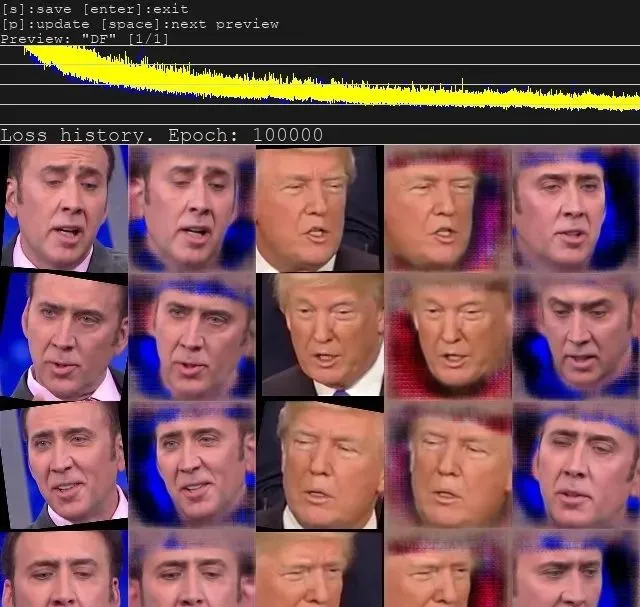
使用方法
下载完成后,该如何使用它呢,你需要先放置素材文件,它的名称是固定的。
1、放置素材文件
%你安装的DeepFaceLab目录%\workspace\data_src.mp4
#源视频,用它的脸)
%你安装的DeepFaceLab目录%\workspace\data_dst.mp4
#目标视频,替换到它身上
2、预处理视频生成帧图片
2) extract images from video data_src.bat
#从源视频生成静态帧图片,可以选帧率(图片数)。
3.2) extract images from video data_dst FULL FPS.bat
#从目标视频生成全部帧图片,可以先用3.1截取小段。
3、生成后的帧图片放置在如下目录:
%你安装的DeepFaceLab目录%\workspaceldata_dst\
%你安装的DeepFaceLab目录%\workspace\data_srcl
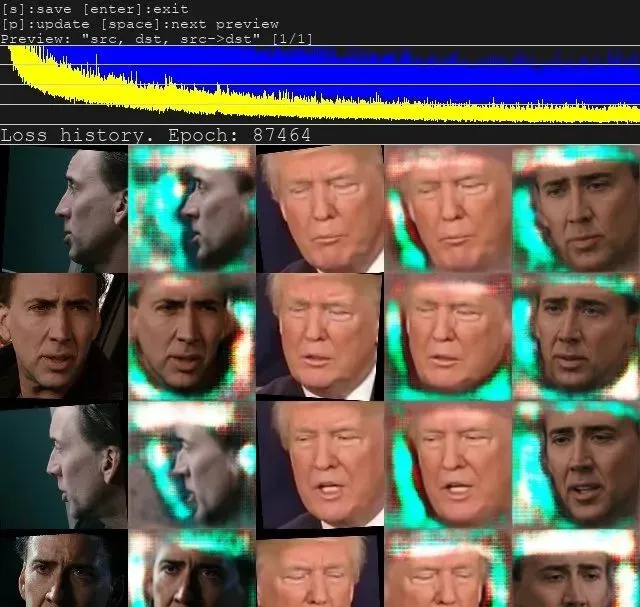
4、生成脸部数据
4) data_src extract faces S3FD all GPU.bat
#从源静态帧图片,生成源脸部。
5) data_dst extract faces S3FD all GPU.bat
#从目标静态帧图片,生成目标脸部。
5、生成后的脸部图片放置在如下目录:
%你安装的DeepFaceLab目录%\workspace \data_dst\aligned\
%你安装的DeepFaceLab目录%\workspace \data_src\laligned\
接下来你需要对图片进行人工筛选,去掉模糊的、被遮挡的源脸部等。
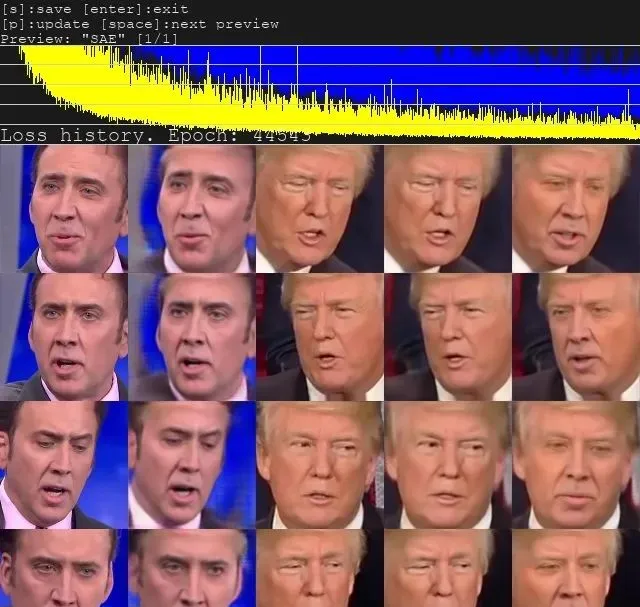
6、开始训练
完成素材准备后,即可开始训练了。
注意同时会显示一个训练的预览窗口,可以看到图像的偏离度越来越低。你可以在上面按回车键停止训练。
7、合成训练结果
选择怎么训练的,并选择对应的合成方式即可。
7.1合成的目标帧图片的目录:
%你安装的DeepFaceLab目录%\workspace\data_dst\merged\
7.2 生成好的目标视频位置:
%你安装的DeepFaceLab目录%\workspace\result.mp4
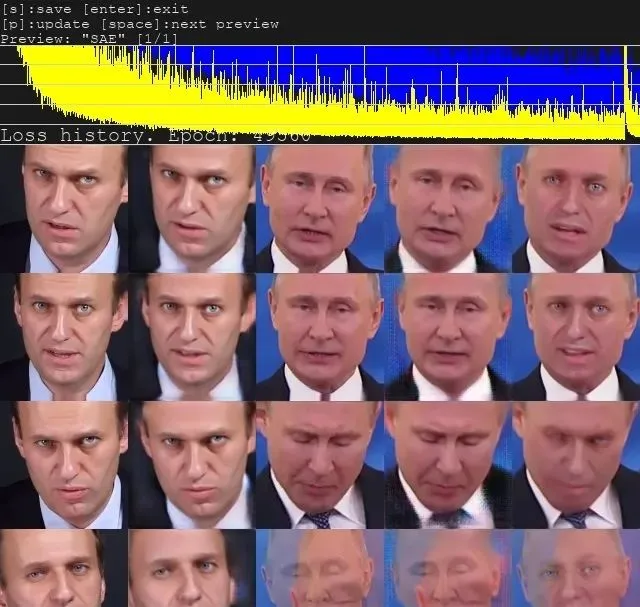
不同训练模型与参数
64像素模型,和fakeapp,FaceSwap等相似,但是做了一些改进,使用低配置参数可以在低显存的情况下运行。
H128 (3GB+),128像素模型,和h64类似,但是像素更高,随之细节更加丰富。适合3~4G显存。比较适合扁平的亚洲脸型。
DF (5GB+),全脸型的 H128 模型,强烈建议不要在 SRC 表面混合各种光照条件。
LIAEF128 (5GB+),结合了DF,IAE的改进型128全脸模型,模型试图将SRC面变形为DST,同时保持SRC面特征,但变形幅度较小。模型存在闭眼识别问题。
SAE ( minimum 2GB+, recommended 11GB+ ),风格化的编码器,基于风格损失的新型优秀模型。通过神经网络直接完成变形/风格化。对于有障碍物的脸部也就较好的重建。
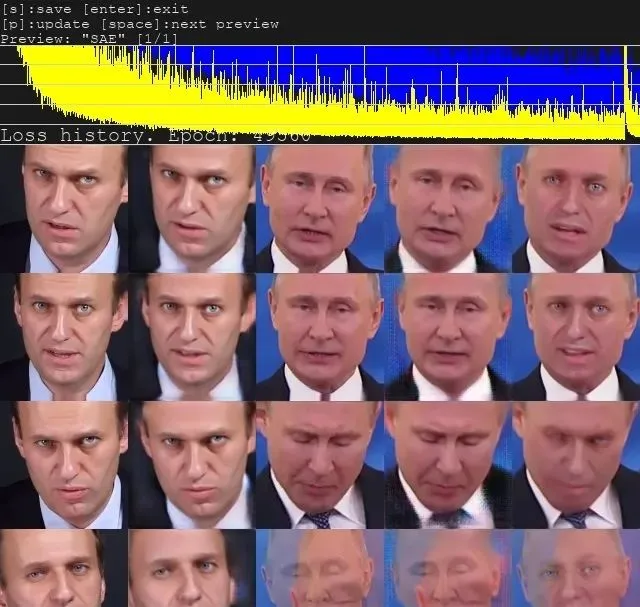
官网: deepfakes.club
开源:
www.oschina.net/p/deepfacelab
GitHub:
github.com/iperov/DeepFaceLab
中文网站: deepfakescn.com
「
02
FaceSwap
Faceswap 是一款优秀的免费和开源AI换脸软件。你可以在Windows、macOS和Linux上运行并使用它。
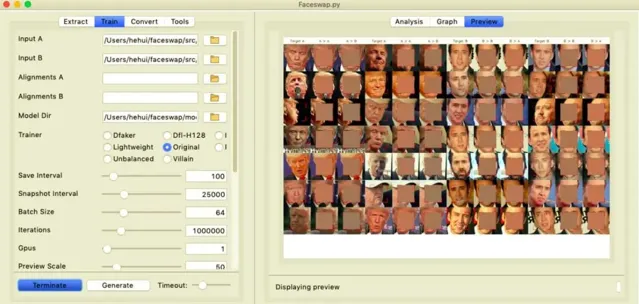
你可以在主页找到下载安装以及使用的步骤,只需按照操作步骤下载并安装它就好!
操作方法
Faceswap 提供了一个预览工具,你可以在其中预览交换结果并调整设置以更好地将脸部与框架融合。
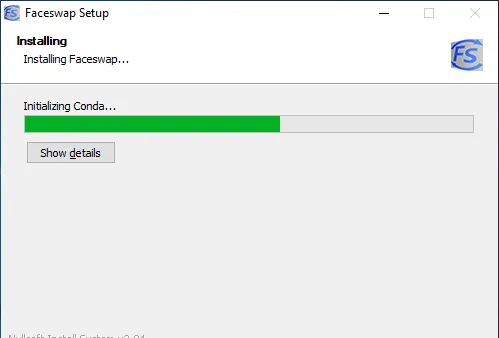
1、点击转到「工具」-「预览」,你可在这里看见预览的配置选项以及功能说明。
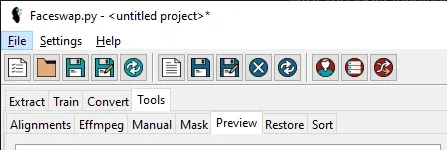
2、选择源视频或图像对应的图标,然后导航到要交换的源。
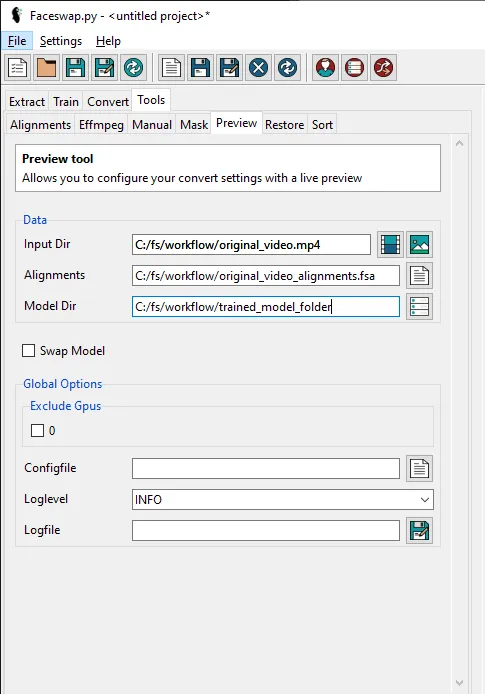
然后对齐文件,你可以单击该图标并导航到与你在上一字段中输入的视频相对应的对齐文件。如果对齐文件位于你从中提取的默认位置,那就无需操作了。
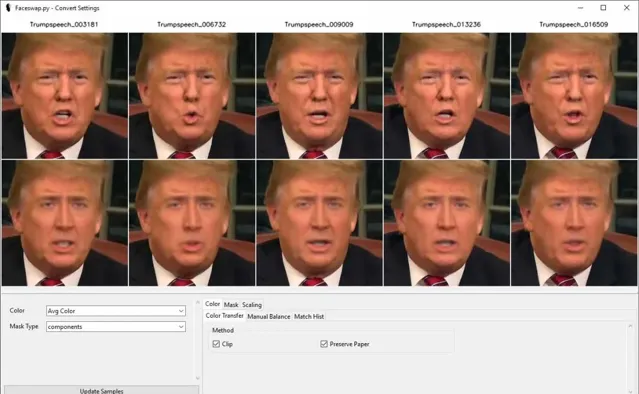
3、接下来选择模型目录,也就是在训练阶段指定的文件夹。它将包含一个文件和一个文件。.h5_state.json
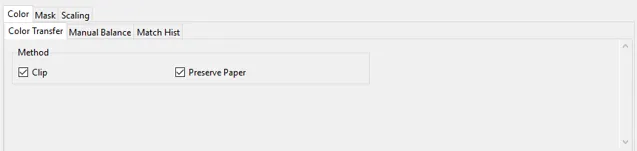
4、交换模型,可以防止你以错误的方式训练你的模型,启用此选项可切换模型方向,并在脑海中记下下次以正确的方式进行训练。
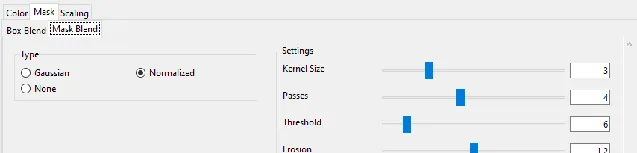
5、启动预览工具,该过程将加载模型、源视频和对齐文件,然后显示不同的预览效果。
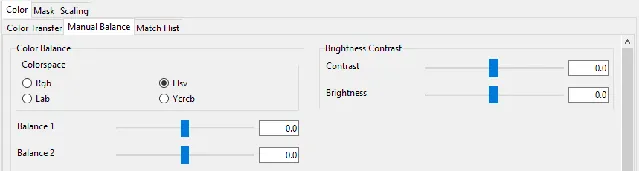
官网: faceswap.dev
「
03
OpenFaceSwap
众多换脸软件中,上面的DeepFaceLab是安装和使用最方便的,更新最快的,但是它没有可是化界⾯,如果你是新手,那么⼊门还是有点难度的。
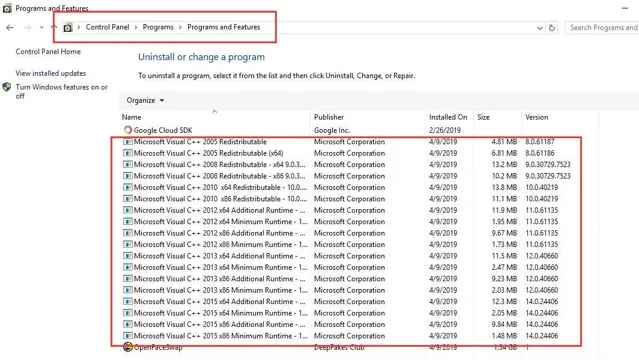
这时候你可以选择这款操作直观且简单的换脸软件OpenFaceSwap。
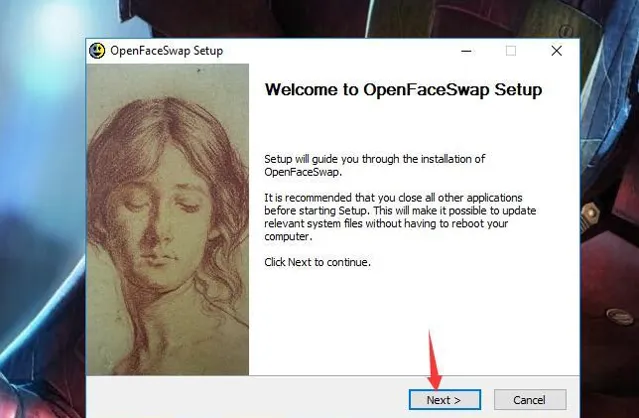
它的安装和使用和Fakeapp相似,不过因为Fakeapp停更很久了,因此它的内核更「先进」一些。Openfaceswap 是基于开源软件Faceswap定制的图形界⾯版本。
相比于Faceswap,它对于⼩⽩级选手来说是一个更好的选择。它的界面设计友好,操作步骤⾮常清晰。不过该工具对于电脑配置有⼀定的要求,推荐配置N卡,显存4G+。
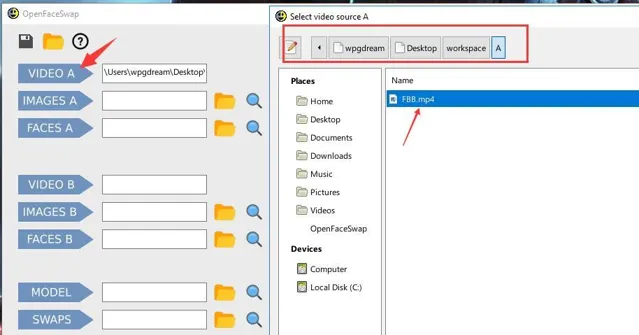
1、如何安装?
1.1 准备工作
OpenFaceSwap的安装和普通软件一样。不过由于他并没有像DFL⼀样集成CUDA和CuDNN,所以必须⼿动安装依赖环境。
1、安装CUDA 9.02.
2、安装CuDnn 7.0.5(注意不是7.5.0)
3、安装VS20154. 安装OpenFaceSwap
1.2安装流程
安装非常简单,它的所有配置都默认的,可以直接点击「下一步」并在最后点击「完成」就好,
安装完成后,打开「控制面板」-「程序」-「程序和功能」查看,这里会出现很多Visual C++开头的文件。
1.3安装OpenFaceSwap
以上准备好,它的安装非常简单,全程可视化,无需任何脚本和命令。
如何使用?
1、点击「IMAGES A」后的设置图标,设置自定义的内容,包含:
Format:导出图片的格式,默认为jpg。
Frame/Sec:切割图片的帧率,默认为25,A视频应该选择全帧率(查看视频属性可知,一般为24),而B视频如果比较长可以减小帧率,比如设置成10。
Prefix:文件名前缀
jpg quality:图片质量,数字范围为2到31, 2代表质量最高。
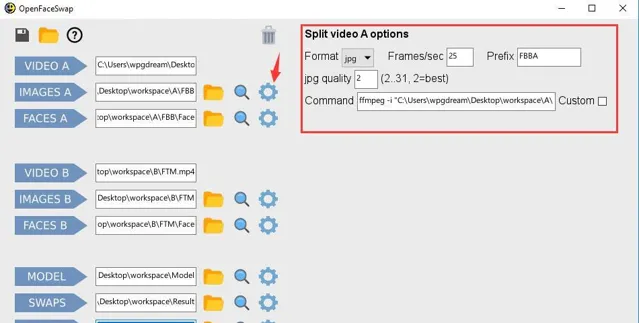
2、点击「FACES A」后的设置图标:
Detector:默认为cnn,cnn练图片提取器。通过小箭头还可以选择其他提取器。提取器的不同主要体现在提取效果、提取时间和提取需要的内存上。软件中蓝色字体说明:如果你使用的显卡显存为2GB ,那么你提取脸部的时候需要使用低内存引擎。
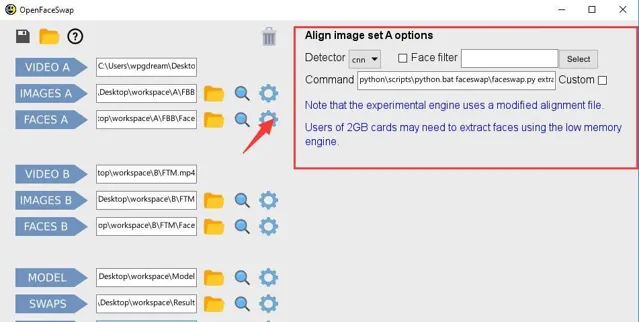
3、点击「MODEL」后的设置按钮,可以选择更多的配置选项。
Trainer:默认为Original。也就是模型的类型,不同的模型会有不同的效果,而Original几乎是说有换脸软件都支持的模型。
Batch size:批处理大小。设置的值越大越好,但是越到需要的计算机资源就越多。这个软件默认是64。
Show preview:训练过程。是否显示预览窗口,选择「是」。
Epochs:设置迭代的次数。如设置1000次,那么模型训练次数达到1000就会自动停止。
Save interval:模型保存间隔。
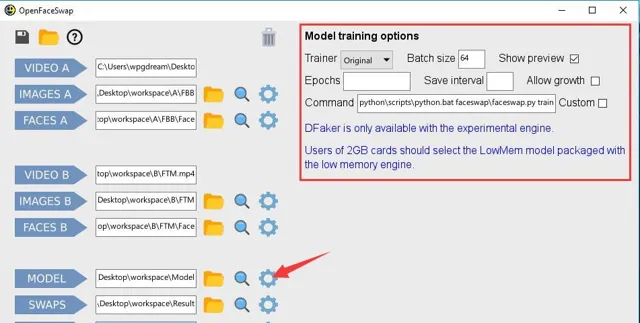
4、点击「SWAPS」之后的设置。
Trainer:模型
Converter:转换器
Direction:决定谁换谁,是A换B,还是B换A
Detector:提取器。
Mask options,Adjust options 都是转换器的配置选项。
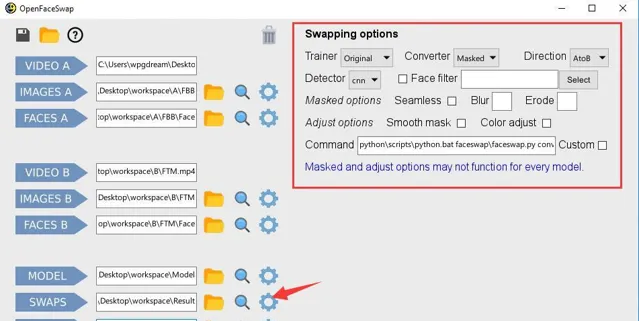
5、点击「MOVIE」后的设置按钮。
该参数操作类似。
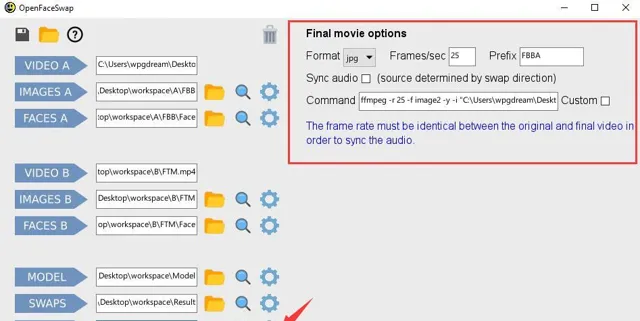
另外,你可以查看使用左上方的功能图标,如保存图标,可以把当前的配置保存起来,第二次打开的时候,只需要点击文件夹图标,并加载config配置文件就可以查看配置了。
如果你觉得麻烦的话,其实轻颜、美图秀秀等一些美颜APP也可以实现换脸。
使用:
www.cnblogs.com/wangpg/p/10864494.html
如果你觉得麻烦的话,其实轻颜、美图秀秀等一些美颜APP也可以实现换脸。
最后,开工愉快!
❶
❷
❸










